サーブレット環境設定
開発環境では、サーブレットの場所を実行し、テストを開発することができるということです。
ただ、他のすべてのJavaプログラムと同様、あなたは、サーブレットアプリケーションをコンパイルした後、Javaコンパイラjavacコンパイラのサーブレットを使用してテストし、コンフィギュレーション環境を実行するためにそれを配置する必要があります。
あなたはEclipse環境を使用している場合は、直接見ることができます: JSP /サーブレット環境を構築Eclipseの 。
開発環境の設定は、以下のステップを含みます。
Java開発キットの設定(のJava Development Kit)
このステップでは、Javaソフトウェア開発キット(SDK、すなわちソフトウェア開発キット)をダウンロードし、適切にPATH環境変数を設定することを含みます。
あなたは、OracleのJava WebサイトからSDKをダウンロードすることができます: Java SEのダウンロード 。
SDKをダウンロードしたら、インストールおよび設定を構成するための指示に従ってください。 最後に、PATHを設定し、JAVA_HOME環境変数は、Javaとjavacディレクトリを指すことは、通常java_install_dir / binとjava_install_dirであるが含まれています。
Windowsを実行している、とSDKがCにインストールされている場合:\ jdk1.5.0_20、あなたはC言語で必要:\ AUTOEXEC.BATファイルに次の行を追加します。
設定PATH = C:\ jdk1.5.0_20 binに\;%パス% JAVA_HOME = Cを設定:\ jdk1.5.0_20
または、WindowsのNT / 2000 / XPで、あなたはまた、「マイコンピュータ」を右クリックし、「プロパティ」を選択することができ、その後、「詳細設定」を選択「環境変数」を その後、PATHの値を更新し、「OK」ボタンを押してください。
SDKが/usr/local/jdk1.5.0_20をインストールされており、Cシェルを使用している場合、UNIX(Solaris版、Linuxの、など)では、あなたは、.cshrcファイルに次の行を配置する必要があります:
setenv PATHの/usr/local/jdk1.5.0_20/bin:$PATH setenv JAVA_HOME /usr/local/jdk1.5.0_20
また、このようなボーランドのJBuilder、Eclipseの、のIntelliJ IDEA、またはSun ONE Studioなど、あなたは統合開発環境(IDE、すなわち統合開発環境)を使用する場合、IDEは、あなたのJavaインストールのパスを知っていることを確認するための簡単なプログラムをコンパイルして実行します。
より詳細な情報を見つけることができます: Javaの開発環境の設定を
Webサーバーの設定:Tomcatを
市場では多くのWebサーバのサポートサーブレットがあります。 一部のWebサーバーは、Tomcatはそれらの一つであり、無料でダウンロードできます。
Apache Tomcatには、JavaサーブレットとJavaServer Pagesテクノロジーのオープンソースソフトウェアは、スタンドアロンサーバーのテストサーブレットとして使用することができ、およびApache Webサーバーに統合することができますです。 ここでは、コンピュータ上のTomcatのインストール手順は次のとおりです。
- http://tomcat.apache.org/のTomcatの最新バージョンをダウンロードしてください。
- Tomcatをダウンロードしたら、便利な場所に展開します。 たとえば、Windowsを使用している場合は、Cに解凍:\ Apacheの-tomcatに-5.5.29、あなたは、Linux / UNIXを使用している場合は、その後解凍する/usr/local/apache-tomcat-5.5.29そしてこれらの場所を指すようにCATALINA_HOME環境変数を作成します。
Windowsでは、Tomcatを起動するには、次のコマンドを実行することができます。
%CATALINA_HOME%\bin\startup.bat 或者 C:\apache-tomcat-5.5.29\bin\startup.bat
UNIX(Solaris版、Linuxの、など)には、Tomcatを起動するには、次のコマンドを実行することができます。
$ CATALINA_HOME / binに/ startup.sh または/usr/local/apache-tomcat-5.5.29/bin/startup.sh
Tomcatが起動したら、あなたは、ブラウザのアドレスバーにhttpで入力することができます:// localhostを:8080 / Tomcatのデフォルトのアプリケーションにアクセスします。 すべてがうまくいけば、それは次のような結果が表示されます:
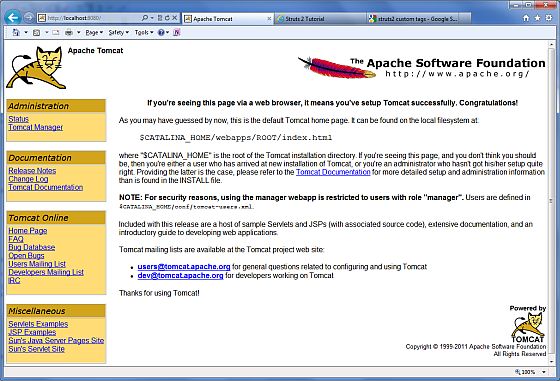
:設定およびTomcatがインストールのためのアプリケーションのマニュアルを参照することができ、またはあなたがTomcatのWebサイトを参照することができます実行の詳細についてhttp://tomcat.apache.orgを 。
Windowsでは、次のコマンドTomcatを実行することにより停止することができます。
C:\ apacheの-tomcatに-5.5.29 \ビン\シャットダウン
UNIX(Solaris版、Linuxの、など)では、Tomcatは次のコマンドを実行して停止することができます。
/usr/local/apache-tomcat-5.5.29/bin/shutdown.sh
設定CLASSPATH
代わりに、JavaプラットフォームのStandard Editionのサーブレットの一部以来、あなたは、コンパイラへのパスサーブレットクラスを指定する必要があります。
Windowsを実行している場合、あなたはあなたのC上の必要があります:\ AUTOEXEC.BATファイルに次の行を追加します。
CATALINAを設定= C:\ apacheの-tomcatに-5.5.29 共通の\ libに\サーブレット-api.jarの\ CLASSPATH =%CATALINA%を設定します。%のCLASSPATHの%
または、WindowsのNT / 2000 / XPで、あなたはまた、「マイコンピュータ」を右クリックし、「プロパティ」を選択することができ、その後、「詳細設定」を選択「環境変数」を その後、CLASSPATHの値を更新し、「OK」ボタンを押してください。
(などのSolaris、Linuxの、)Unixでは、Cシェルを使用している場合は、.cshrcファイルに次の行を配置する必要があります:
setenv CATALINA =は/ usr / local / apacheの-tomcatに-5.5.29 CLASSPATH $ CATALINA /共通/ libに/サーブレット-api.jarののsetenv:$ CLASSPATH
注:開発用のディレクトリがC:\(Windowsの場合)ServletDevelまたは/ユーザー(UNIXの場合)/ ServletDevelは、あなたはまた、CLASSPATHにこれらのディレクトリを追加するには、上記の方法を追加して、同様の方法を追加する必要があります。